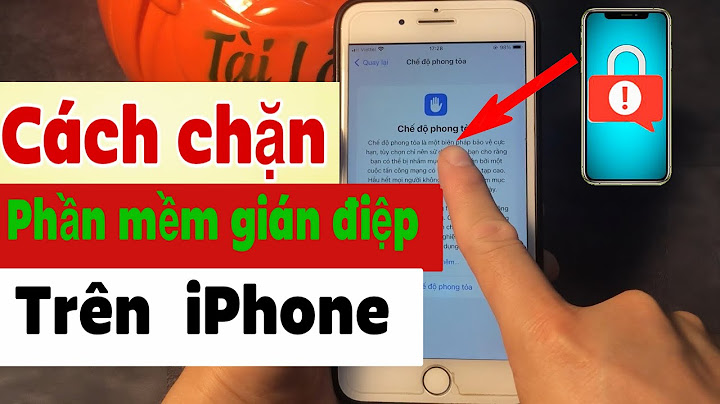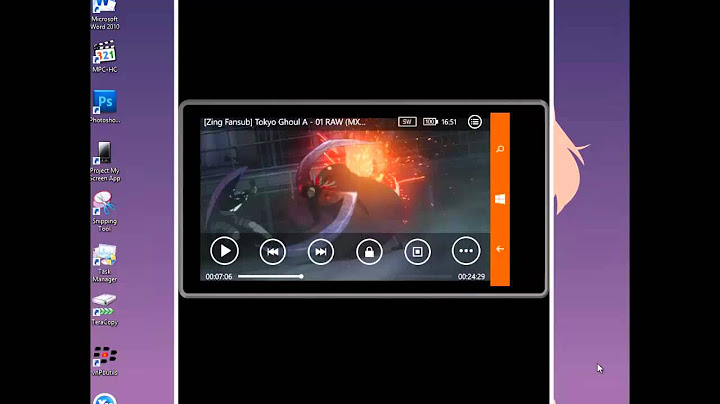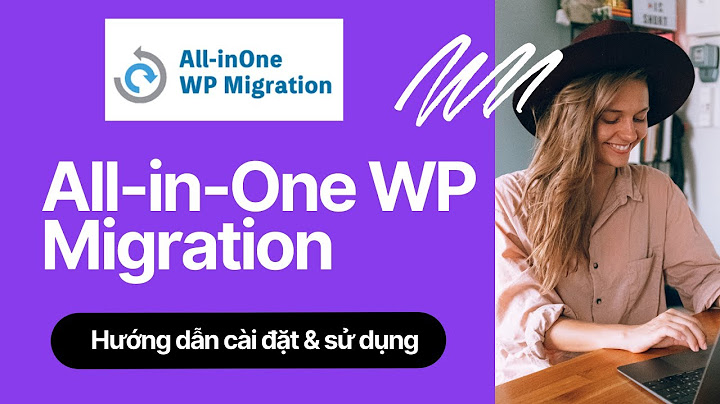THÔNG TIN:
MODEL HỖ TRỢ:
DOWNLOAD:
HƯỚNG DẪN:
Nguồn: Datdevs Có thể bạn chưa biết Đang đọc ROM Global DreamUX 7.0 cho Galaxy Note 5 Hàn N920S/L/K (Odin Flash)2phút đọc Bài viết mới nhất– Nếu có bất kỳ thắc mắc nào hoặc gặp vấn đề gì trong quá trình thực hiện các bạn hãy liên hệ qua email: [email protected], đầu số Hotline 18006501 nhánh phím 2 để gặp kỹ thuật hướng dẫn hoặc các bạn đến cửa hàng showroom Didongthongminh gần nhất để được hỗ trợ, chúng tôi rất vui lòng khi được phục vụ các bạn. Hiện tại android 7.0 là phiên bản mới nhất của hệ điều hành android. Hôm nay mình xin phép hướng dẫn các bạn trên thiết bị N920V 1 cách đơn giản nhất   – Android: 7.0 – Rom gốc, đầy đủ Tiếng Việt, CH Play, mọi chức năng ổn định – Giao diện: Đẹp, dễ sử dụng    CÁC BẠN NÊN SẠC PIN ĐIỆN THOẠI TRÊN 50%, VÀ LƯU LẠI TOÀN BỘ DỮ LIỆU CỦA MÌNH TRƯỚC KHI CHẠY ROM, MÁY MỚI THÌ KHÔNG CẦN SAO LƯU NỮA, CỨ THẾ CÀI MÁY LUÔN. ĐỌC KỸ HƯỚNG DẪN VÀ LÀM CẨN THẬN TỪNG BƯỚC, CHÚNG TÔI KHÔNG CHỊU TRÁCH NHIỆM VỚI BẤT KỲ LỖI HỎNG NÀO GÂY NÊN CHO MÁY CỦA BẠN. Chuẩn bị – Máy tính Window cài Sam Sung USB Driver tại đây hoặc tải và cài đặt Sam Sung Kies tại đây, máy tính sẽ tự cài Driver  – Phiên bản 6.0.1 Mới nhất N920VVRU3CQB9  Các bước thực hiện 1. Tắt hẳn nguồn máy, đưa máy về chế độ Download Mode bằng cách bấm cùng lúc giữ 3 phím Nguồn + Home + Giảm âm lượng, khi vào màn hình chính nhả tay các phím, bấm Tăng âm lượng để vào giao diện Download Mode  2. Kết nối điện thoại với máy tính qua cáp USB, mở Odin vừa giải nén ở trên ra sẽ có giao diện như hình và hiện lên cổng COM màu xanh là OK Nếu không hiện cổng COM xanh thì xem lại Driver và cáp kết nối, máy tính đã nhận điện thoại chưa.  3.Bấm vào Ô AP rồi chọn đường dẫn đến nơi giải nén file rom N920VVRU3CQB9_N920VVZW3CQB9_N920VVRU3CQB9_HOME.tar.md5 đợi cho đến khi odin check xong md5 sau đó ấn Start để bắt đầu, Đợi khoảng 5 phút sau khi flash xong máy sẽ khởi động lên với hệ điều hành 6.0.1 mới nhất – Sau khi lên AE kết nối wifi vào phần “cài đặt” kéo xuống dưới cùng có phần “cập nhật hệ thống” vào phần kiểm tra bản cập nhật khoảng vài lần máy sẽ hiển thị bản cập nhật , ae đồng ý và chiếc điện thoại của chúng ta sẽ làm nốt phần việc còn lại. Lưu ý : Nên tháo Sim trong toàn bộ quá trình thực hiện để tránh tình trạng không tìm thấy bản cập nhật |